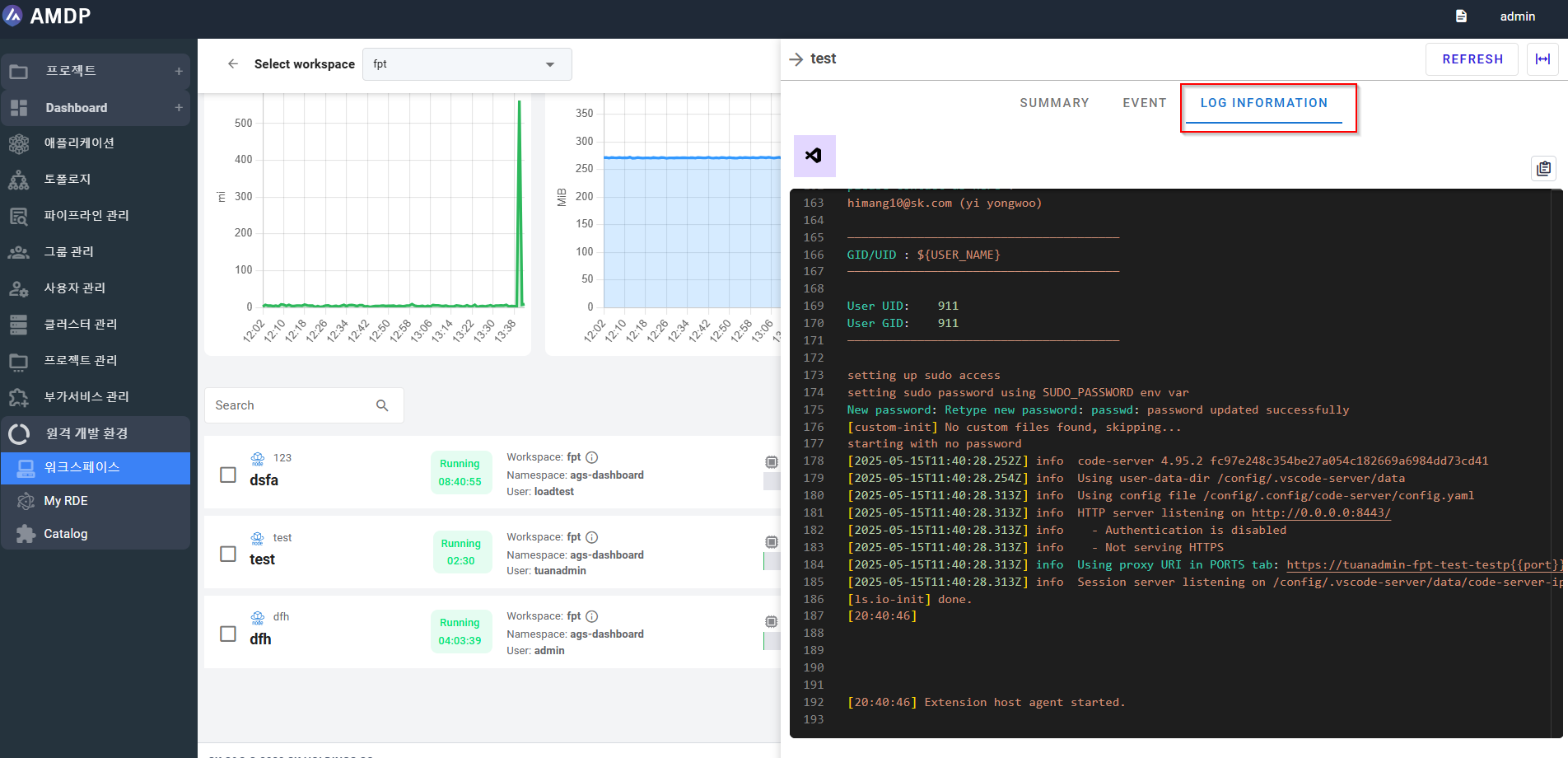Create and manage RDE
RDEを設定するには、環境が必要なRDEワークスペースが存在する必要があります。
RDEワークスペースの作成
RDEワークスペースを設定するには、リモート環境が必要なプロファイルとプロジェクトが存在する必要があります。
管理者とユーザーには、RDEを作成するためのアクセス権と権限が付与されています。
- ワークスペースのリスト画面で「ワークスペースを作成」ボタンを選択します:
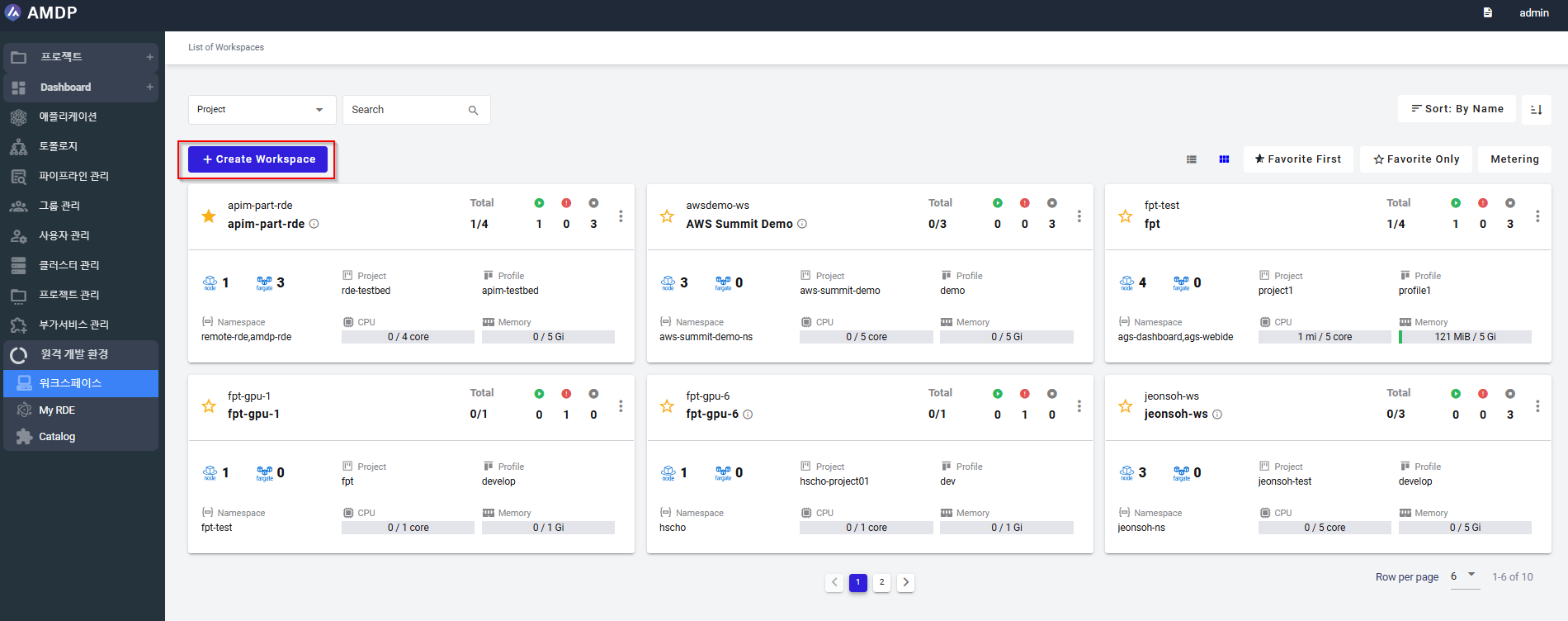
- 新しいワークスペースの作成画面で、以下の必須フィールドを入力します:
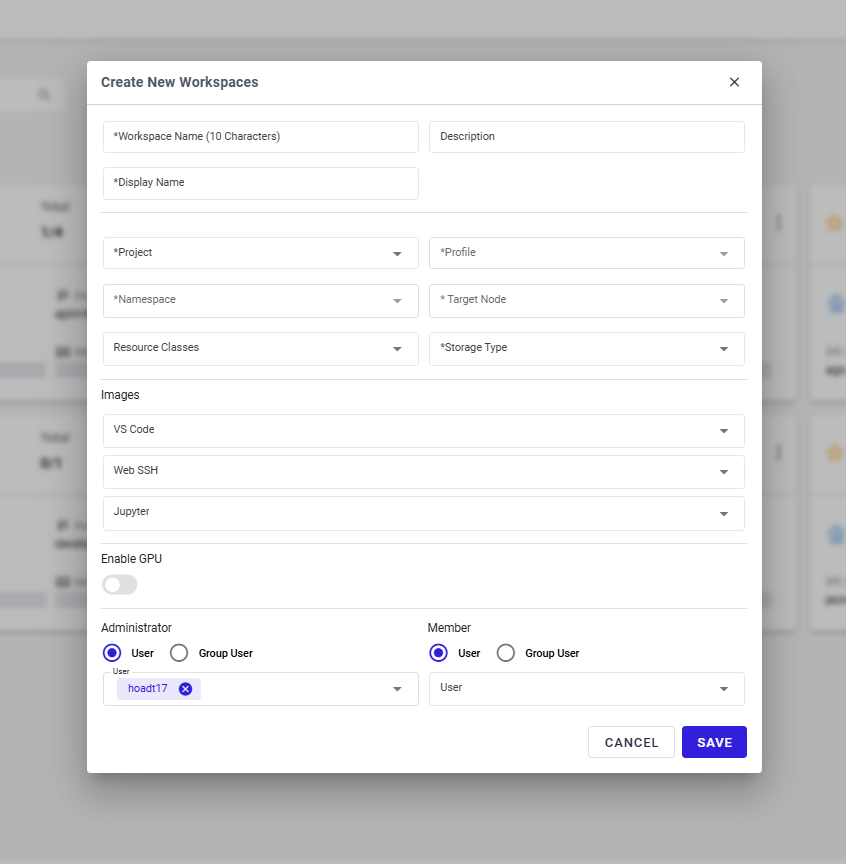
必要なフィールドに入力したら、SAVEボタンをクリックしてRDEワークスペースの登録を完了します:
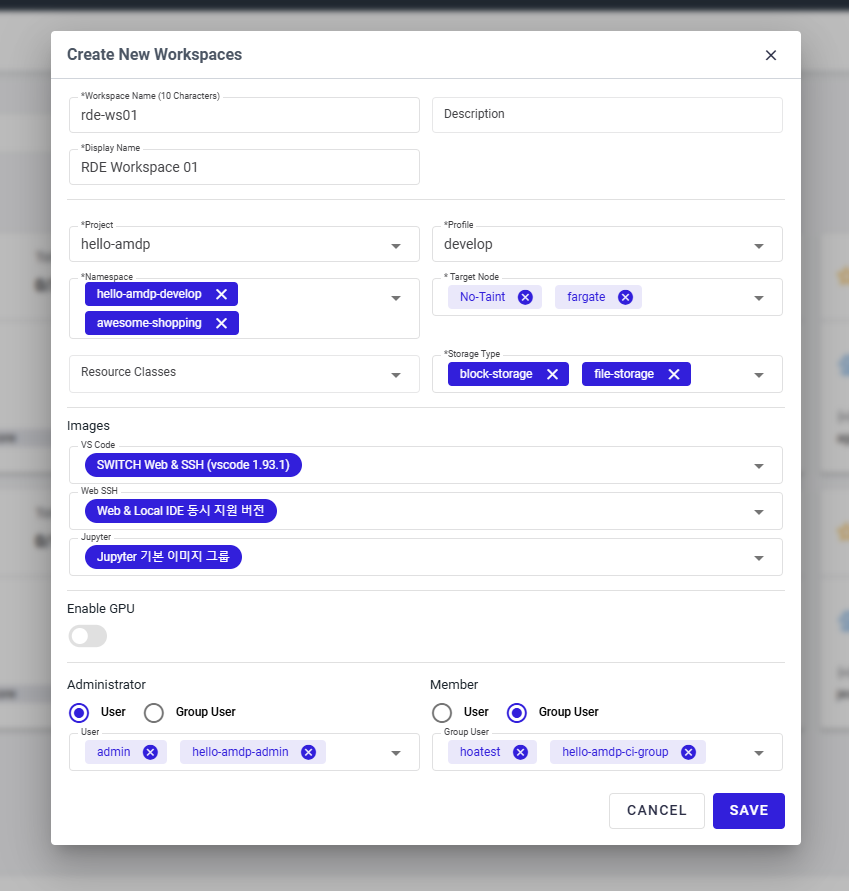
RDEの作成
管理者とRDEへのアクセス権と権限が付与されたユーザーのみがRDEを作成できます。
RDEを設定するには、環境が必要なワークスペースが存在する必要があります。
ワークスペースが存在しない場合は、RDEワークスペースを作成する必要があります。
- リモート/ワークスペースにアクセスしてList of Workspaceを表示します:
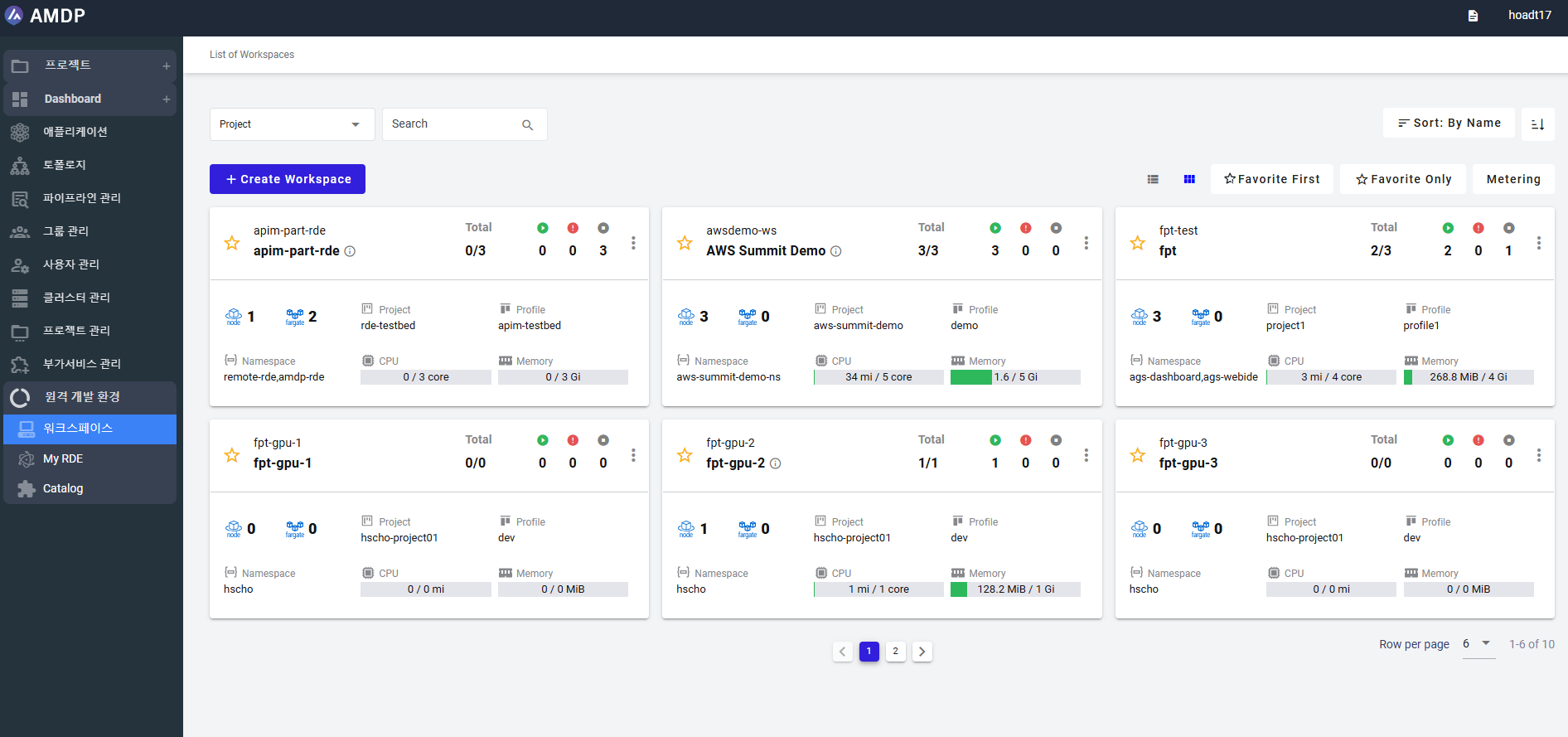
- List of Workspace 画面でワークスペースを選択します:
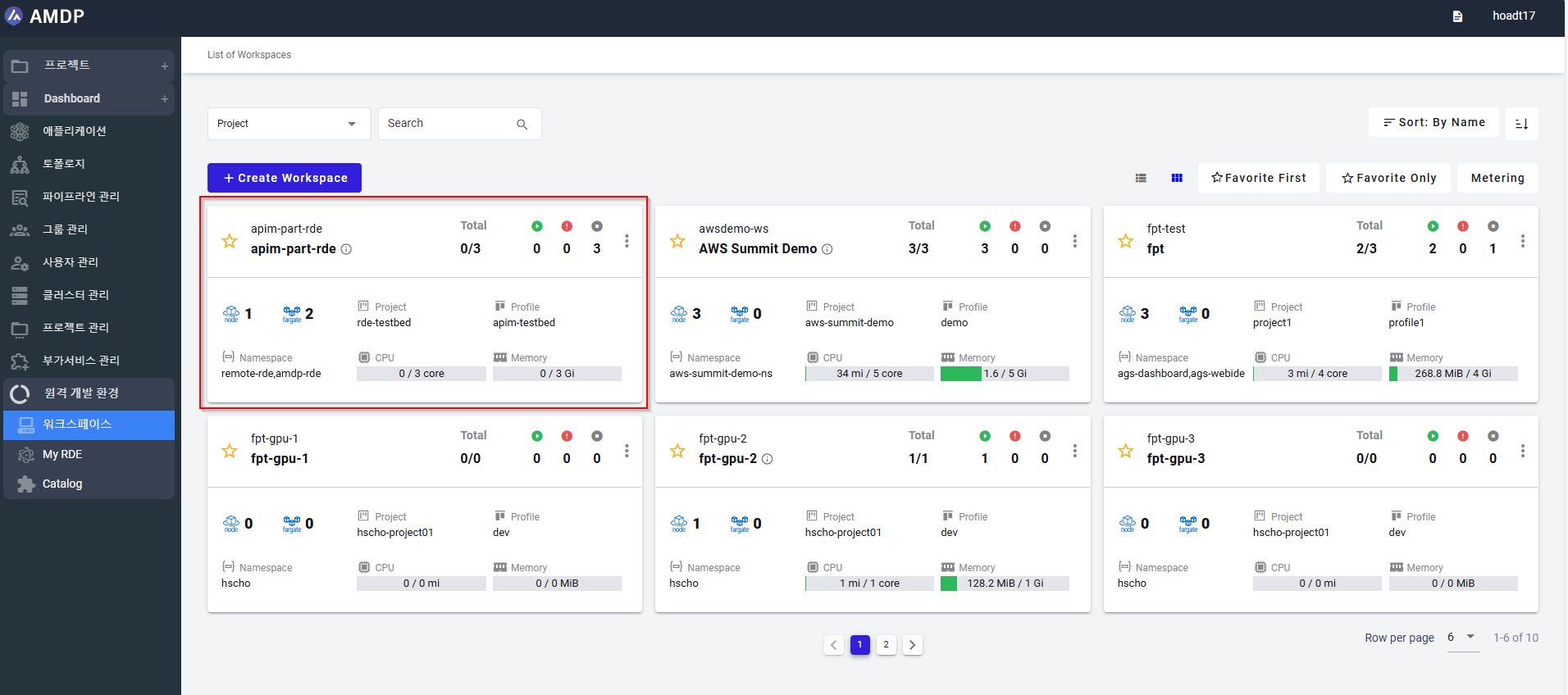
- 特定のワークスペース画面で、Add RDE:ボタンを選択します:
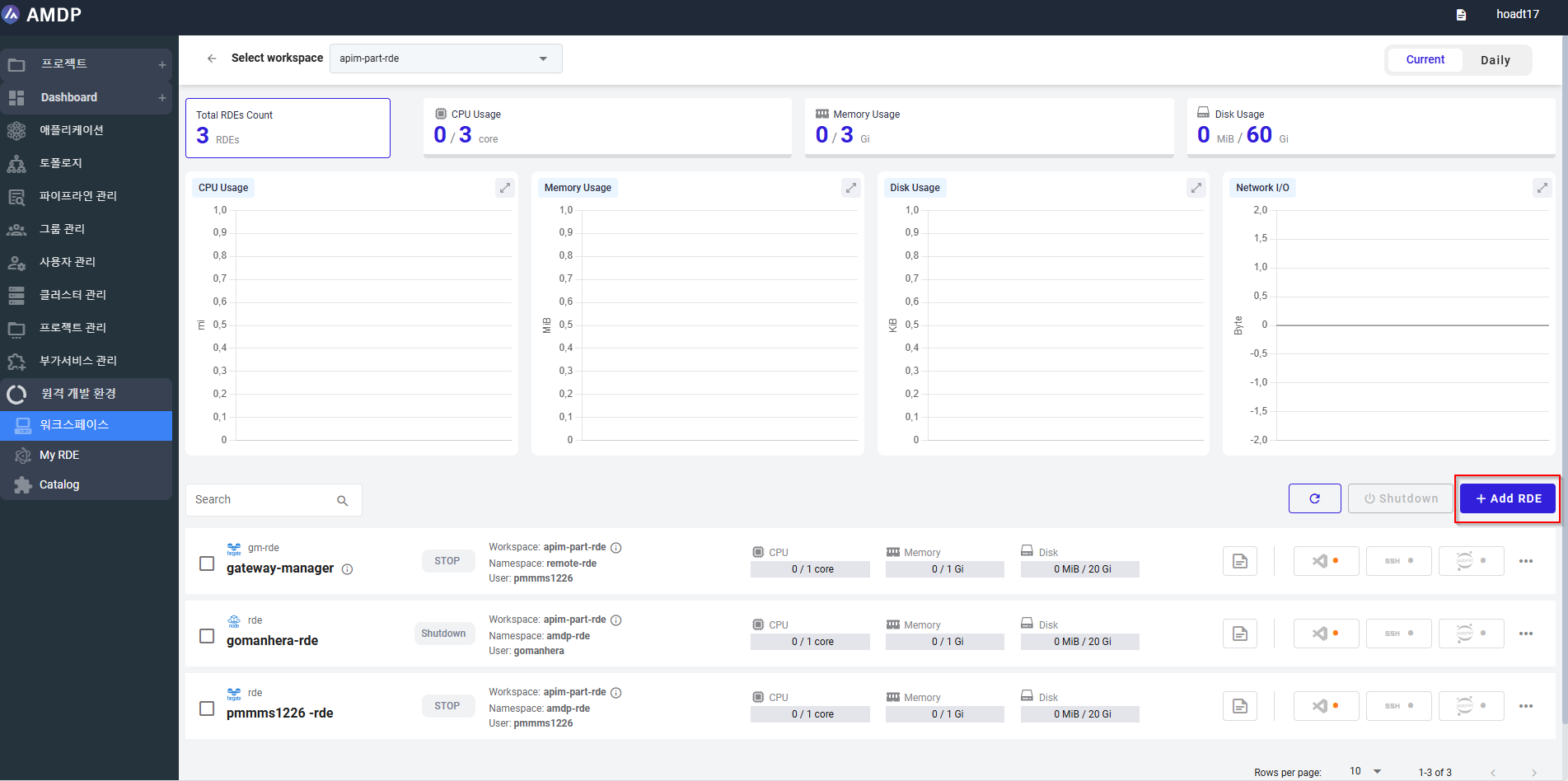
- RDEのcre TML_4__画面で、必要なフィールドに入力します:
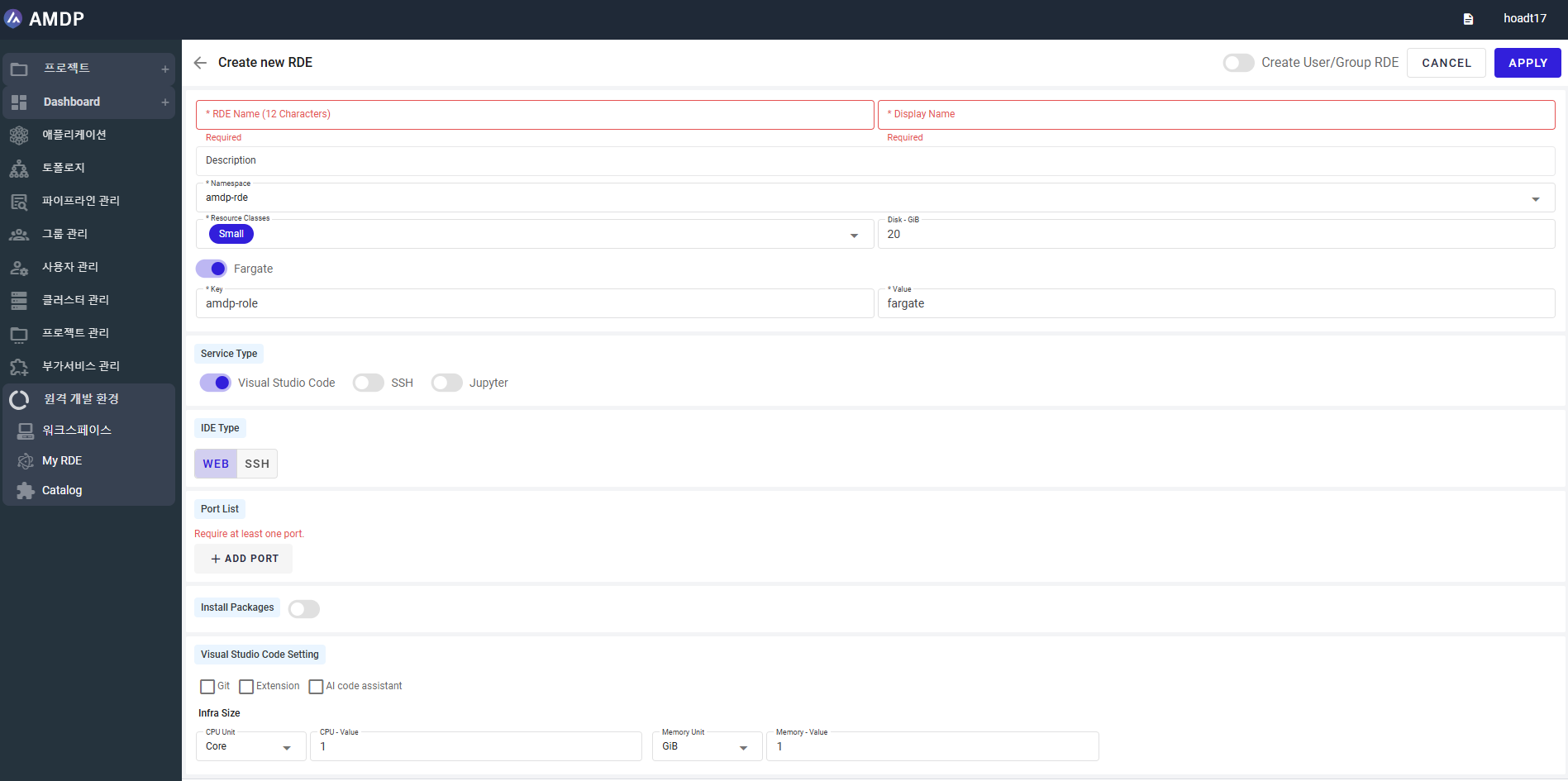
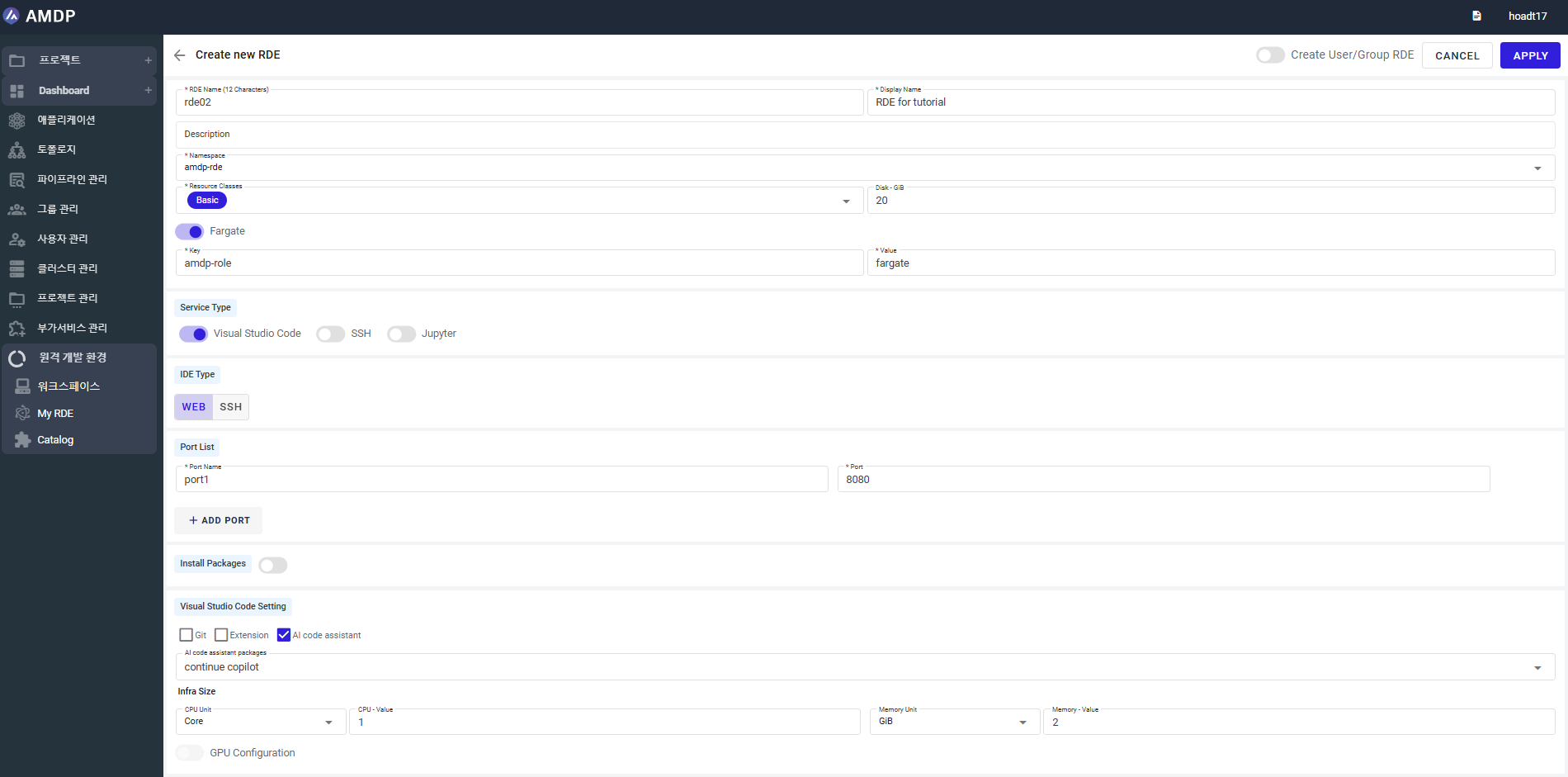
現在のRDEへの他のユーザー/ユーザーグループのアクセスを付与するには、「ユーザー/グループRDEを作成」ボタンを有効にします:
次に、「複数のRDEを作成」セクションでユーザーアカウントまたはユーザーグループを追加します:
- 必要なパラメータがすべて入力されたら、[適用]ボタンをクリックしてRDEの作成を完了します。新しいDREが作成されると、アルファベット順にDREリスト画面に表示されます:
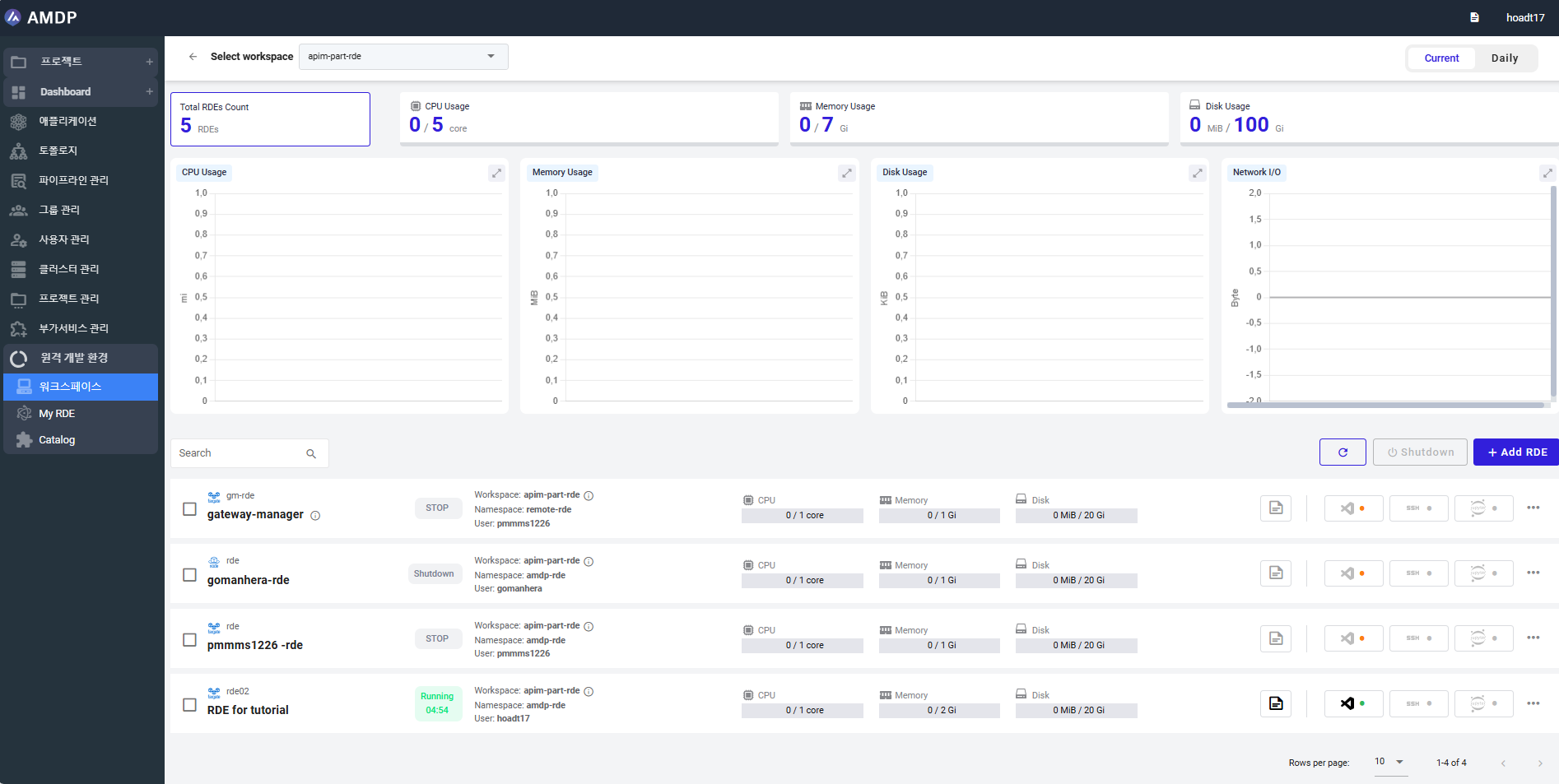
RDEの管理
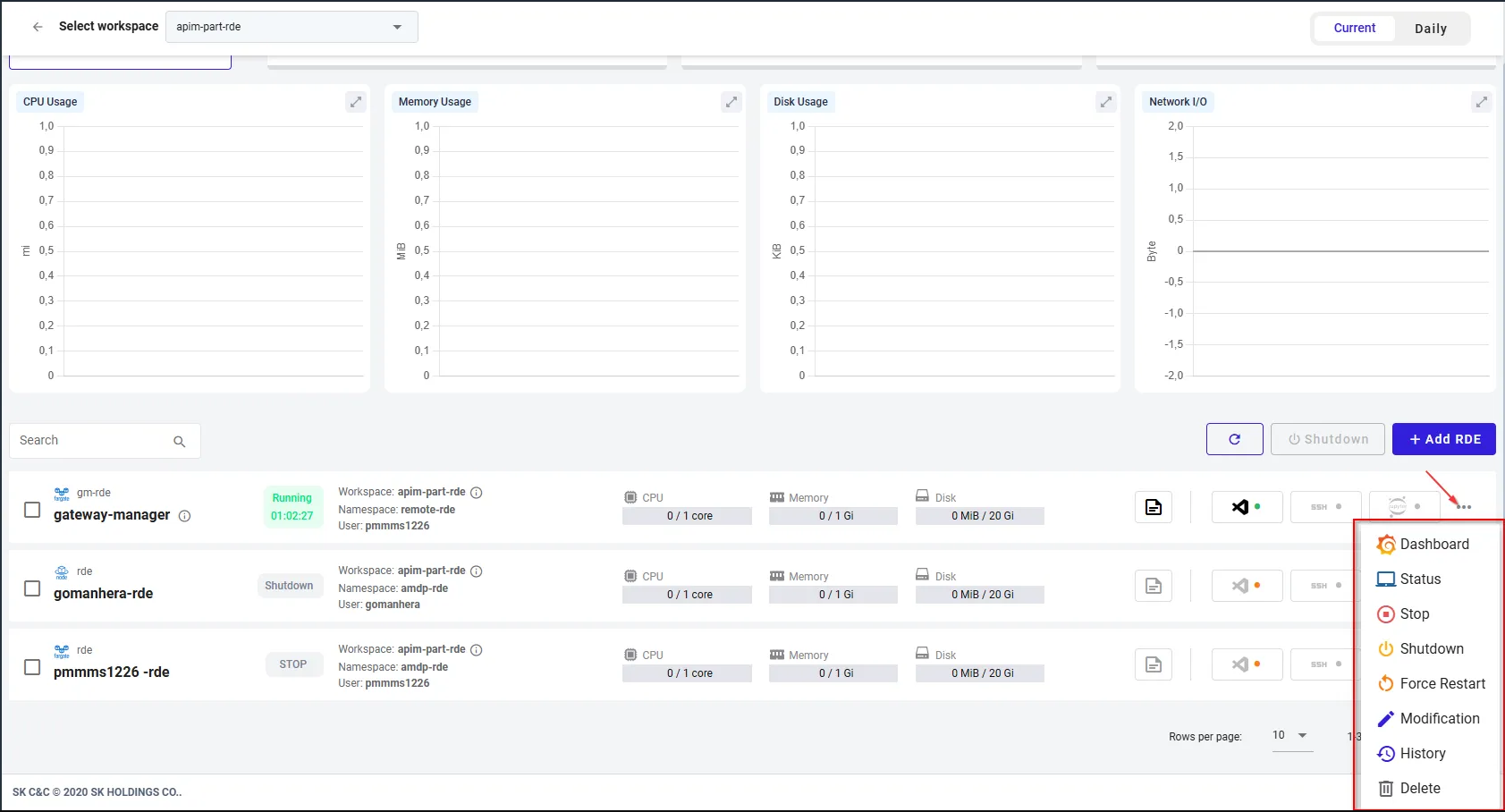
RDEのセットアップが完了すると、次のアクションを実行できます:
Force restartRDEが失敗、シャットダウン、実行中のときに適用します。RDEが正常に再起動すると、そのステータスは「実行中」に変更されます。
ResumeRDEが停止しているときに適用します。RDEが正常に再開すると、そのステータスは「実行中」に変更されます。
StopRDEが実行中のときに適用します。
ShutdownRDEが実行中、失敗、停止しているときに適用します。ユーザーはRDEを選択して「シャットダウン」ボタンを選択することで、単一または複数のRDEをシャットダウンできます。
別の方法として、各実行中または失敗したRDEは、各RDEの最後にある「…」を選択して「シャットダウン」を選択することでシャットダウンできます。
DeleteすべてのステータスのRDEに適用できます。メッセージポップアップでRDEの削除が確認されると、RDEは画面に表示されなくなります。
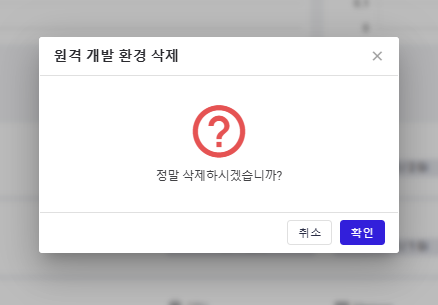
RDEが失敗および実行中のときに適用します。既存のRDEを変更する場合、RDE Name、Namespace、Disk-GiB、およびStorage TypeのTarget Node(存在する場合)を除いて、すべてのパラメータを更新できます。
View HistoryDREの履歴を表示し、ページごとの行数を変更できます:
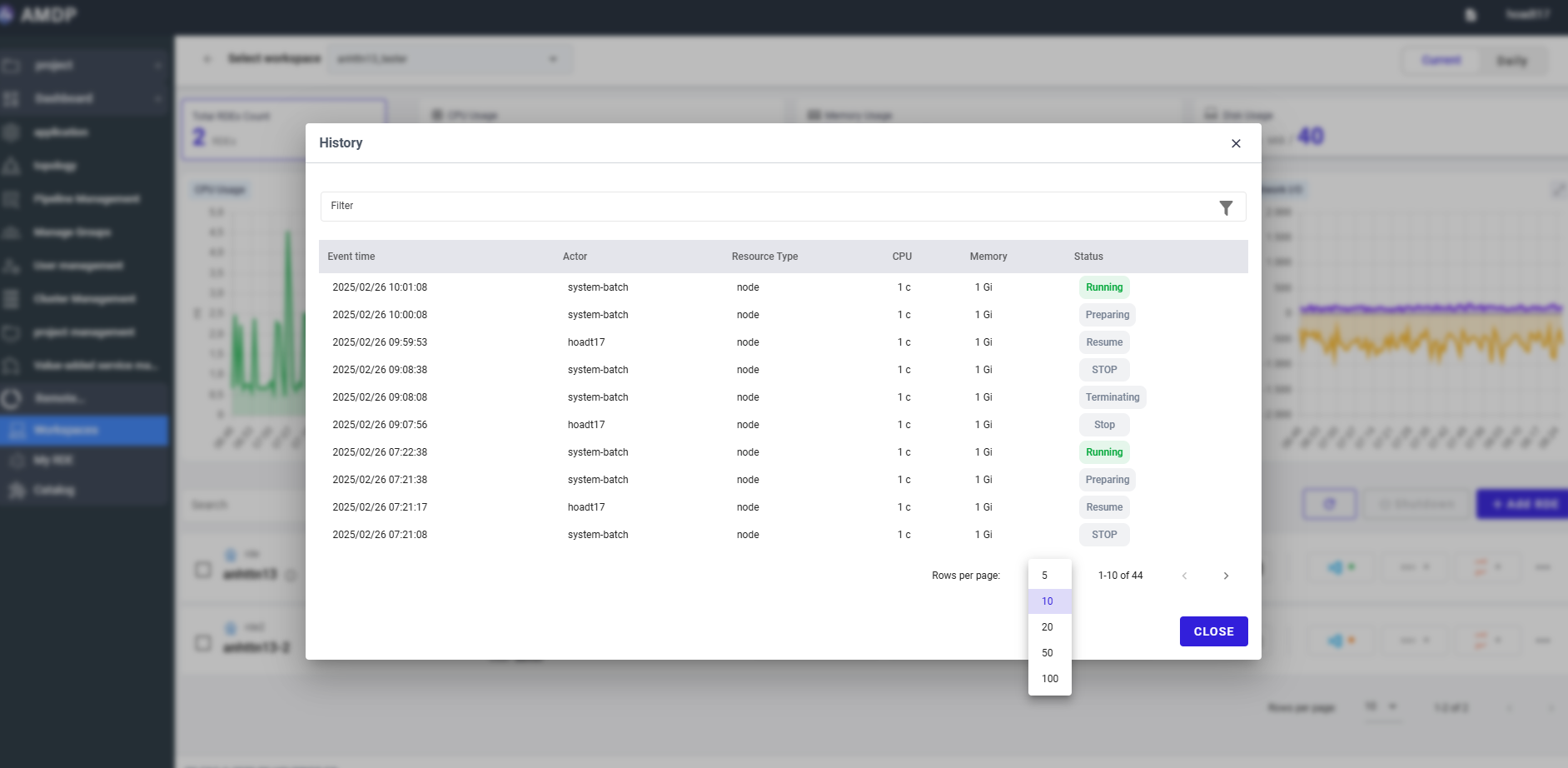 Dashboard ( view Grafana dashboard)
Dashboard ( view Grafana dashboard)
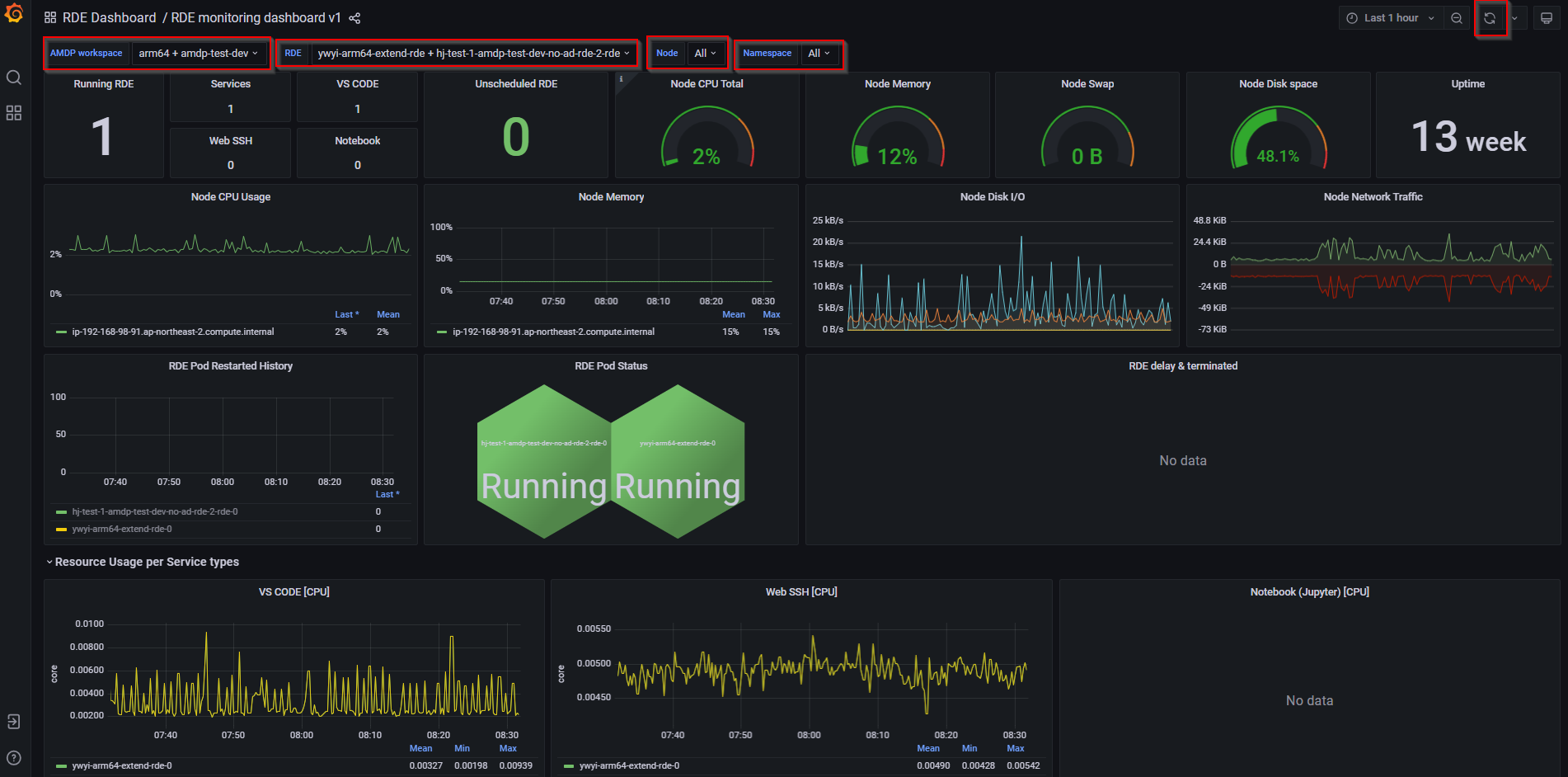
RDEに関するモニタリング: AMDP space, RDE, Node, Namespace
Grafanaダッシュボードは、5秒、10秒、30秒、1分、5分、15分、30分、1時間、2時間、1日で自動更新として設定できます。
StatusRDE情報、イベント、ログ履歴の詳細情報:
RDE情報:
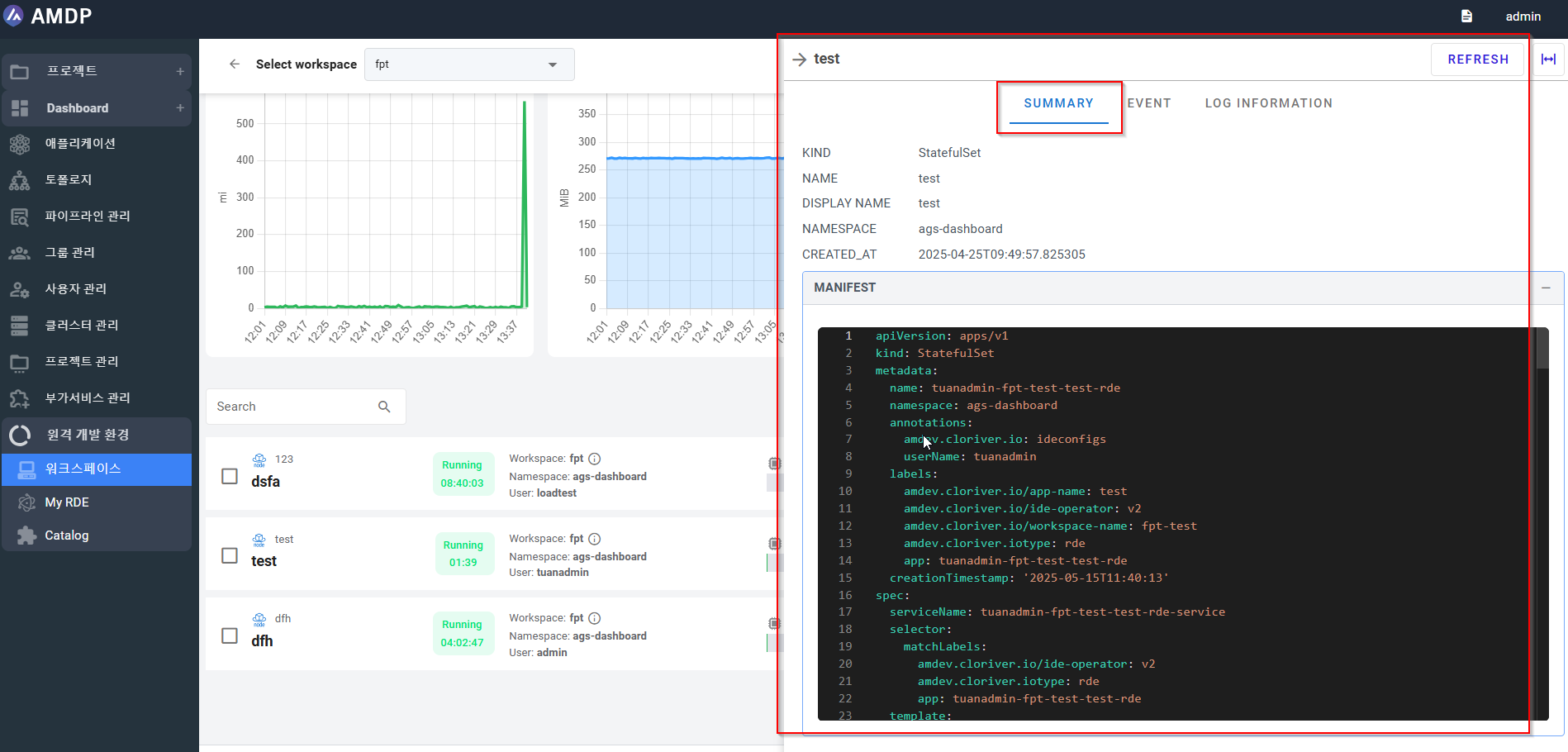
イベント:
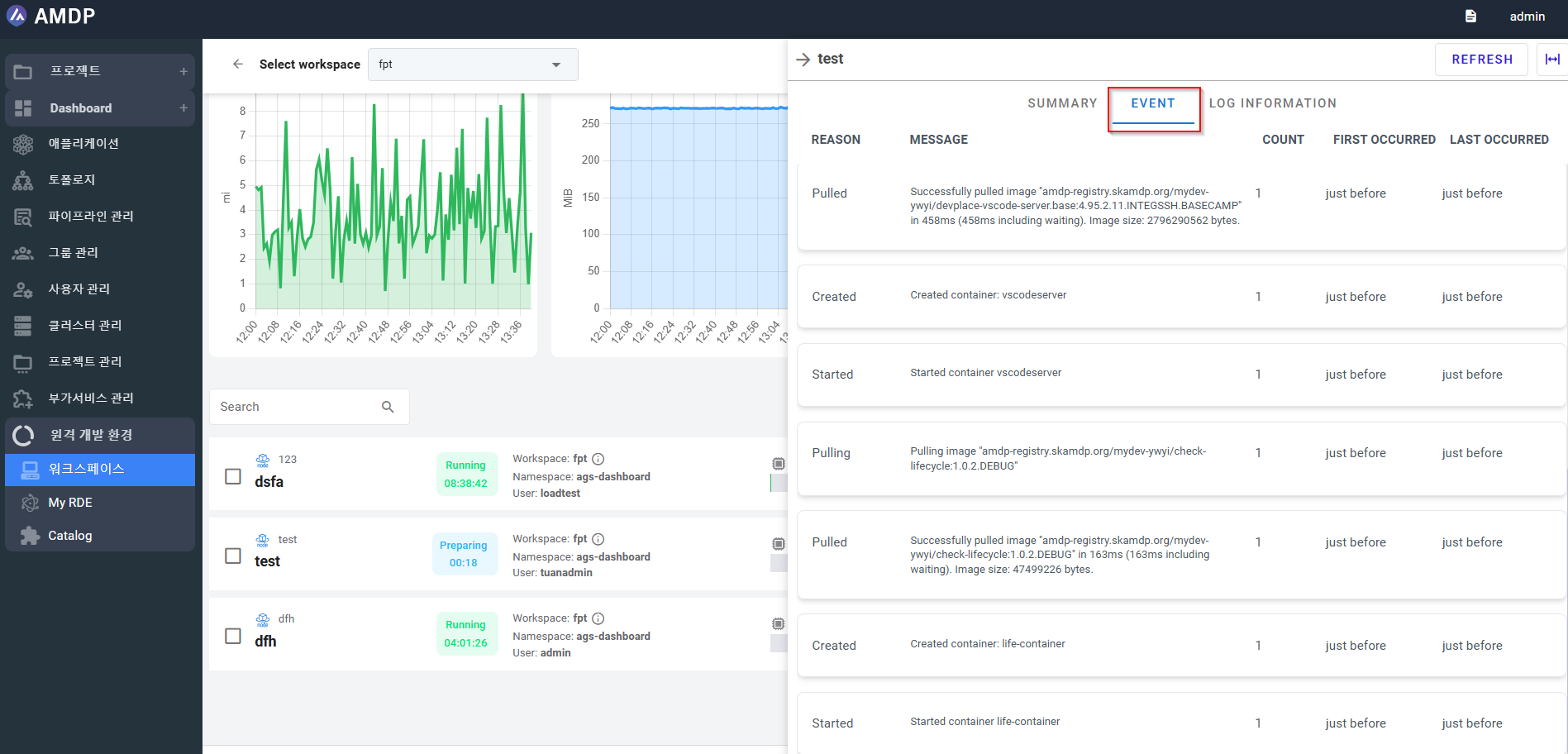
ログ情報: